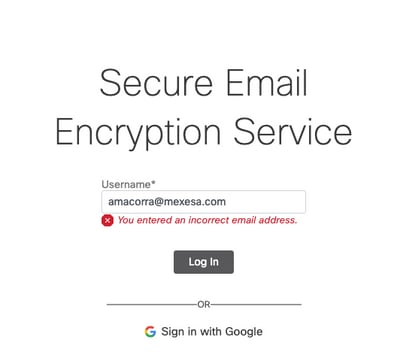はじめに
このドキュメントでは、Cisco Secure Email Encryption Service(CES)(旧称Cisco Registered Envelope Service(CRES))をDuoと統合する方法について説明します。
前提条件
要件
使用するコンポーネント
このドキュメントの情報は、特定のラボ環境にあるデバイスに基づいて作成されました。このドキュメントで使用するすべてのデバイスは、クリアな(デフォルト)設定で作業を開始しています。本稼働中のネットワークでは、各コマンドによって起こる可能性がある影響を十分確認してください。
設定
ステップ 1:Duo Admin Panel https://admin.duosecurity.com/にログインします
ステップ 2:Applicationsに移動します。
ステップ 3:Protect Applicationの選択
ステップ 4:Generic SAML Service ProviderとProtectを選択します
ステップ 5:シングルサインオンURLのコピー
手順 6:Download Certificateを選択します
手順 7:Download XMLを選択します
ステップ 8:Service Provider -> Entity ID * の下に、https://res.cisco.com/と入力します。
ステップ 9:Service Provider -> Assertion Consumer Service (ACS) URL *で、https://res.cisco.com/websafe/ssourlと入力します。
ステップ 10:Settings -> Nameが表示されるまでスクロールダウンして、新しいアプリケーションのタイトルを入力し、次の図に示すようにSaveを選択します。
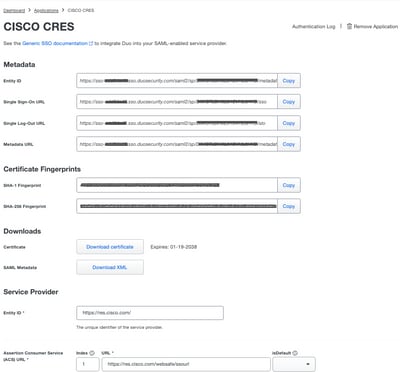
ステップ 11CRESポータルhttps://res.cisco.com/admin/にログインします。
ステップ 12Accountsタブに移動し、Account Numberのハイパーリンクを選択します。
ステップ 13Detailsタブで、Authentication Method -> SAML 2.0の順に選択します。
ステップ 14:SSO代替電子メール属性名は空白のままにします
ステップ 15:SSOサービスプロバイダーエンティティIDタイプhttps://res.cisco.com/
ステップ 16:SSOカスタマーサービスURLステップ5でコピーしたURLを貼り付けます
ステップ 17:SSOログアウトURLは空白のままにします
ステップ 18: 現在の証明書SSO IDプロバイダー検証証明書 Choose Fileを選択し、次の図に示すように、ステップ6でダウンロードした証明書を使用します。
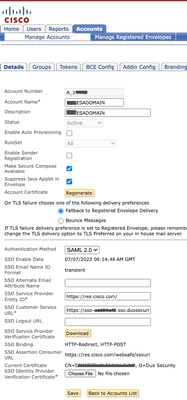
ステップ 19:Azureポータルhttps://portal.azure.com/にログインします。
ステップ 20:Azure Active Directory -> Enterprise Applications -> New application -> Create your own applicationの順に移動します。
ステップ 21:アプリケーションに名前を付け、ギャラリーにない他のアプリケーションを統合する(ギャラリー以外)-> 作成を選択します
ステップ 22:Assign users and groupsを選択し、CRESへのアクセス権を付与するユーザを追加して、Assignを選択します。
ステップ 23:図に示すように、Single sing-on -> SAML -> Upload metadata fileの順に選択し、ステップ7でダウンロードしたファイルを選択します。
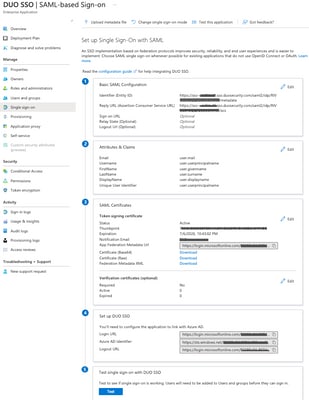
確認
ステップ 1:次の図に示すように、CRESポータルhttps://res.cisco.com/websafe/にログインします。

ステップ 2:図に示すように、DUOのパスキーを使用します。
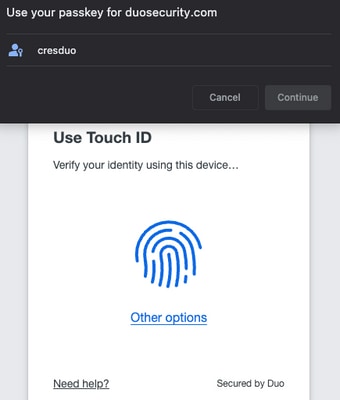
ステップ 3:適切なパスキーを設定すると、次の図に示すように、CRESポータルに正常にログインできます。
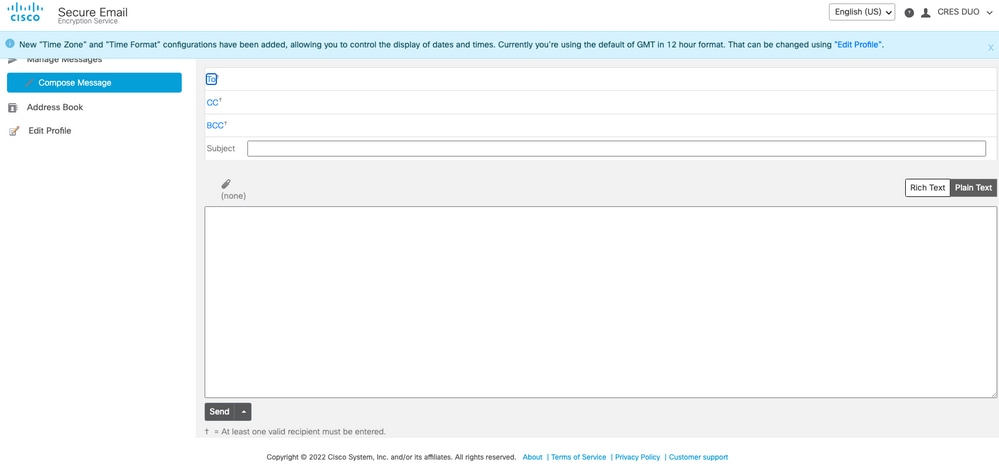
一般的なエラー
- ユーザがエンタープライズアプリケーションのユーザとグループで割り当てられていない場合、次の図に示すエラーが表示されます。
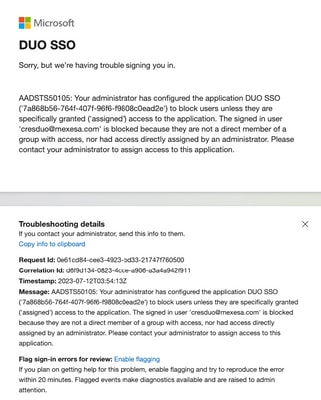
2. Duo AdminパネルのUsersからユーザを削除すると、次の図に示すエラーが表示されます。
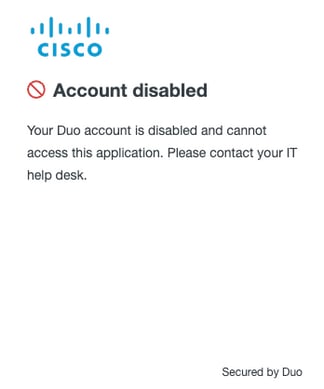
3.ユーザがDuo Admin Panelに登録されていない場合、次の図に示すように、このエラーが表示されます。